Win7系统提示工作站服务没有启动应该如何解决
1、第一步:打开桌面左下角的“开始”按钮,找到“运行”程序并打开(如图)
如果没有找到“运行”程序,可以使用“Win”+“R”组合快捷键调出“运行”窗口。

2、第二步:在弹出的“运行”窗口中输入“services.msc”,点击“确定”(如图)
第三步:在“服务”窗口中找到“Workstation”,右键选择“属性”(如图)


3、第四步:Workstation属性窗口中,启动类型选择“自动”或者“手动”,单击“应用”和“确定”(如图)
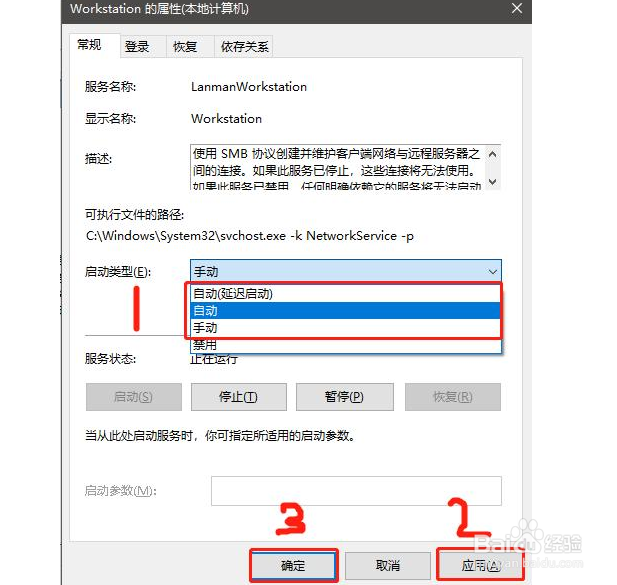
4、第五步:“服务”窗口中找到“Server”,右键并选择“属性”,在弹出的“Server”属性窗口中,启动类型选择“自动”,单击“应用”和“确定”。
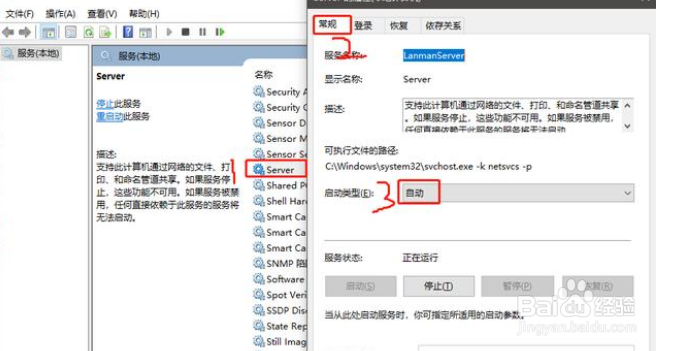
1、第一步:打开桌面左下角“开始”按钮,打开“控制面板”
第二步:依次打开“系统和安全”-“管理工具”-“服务”
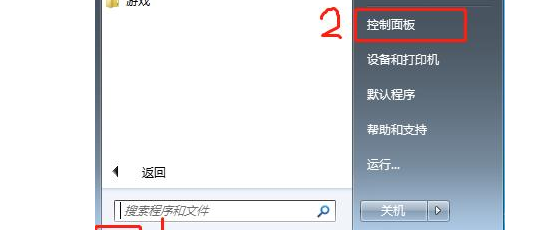
2、第三步:“服务”窗口中分别打开“Server”和“Workstation”,右键选择“属性”,启动类型都选择“自动”,然后点“应用”和“确定”(步骤详见方法一)
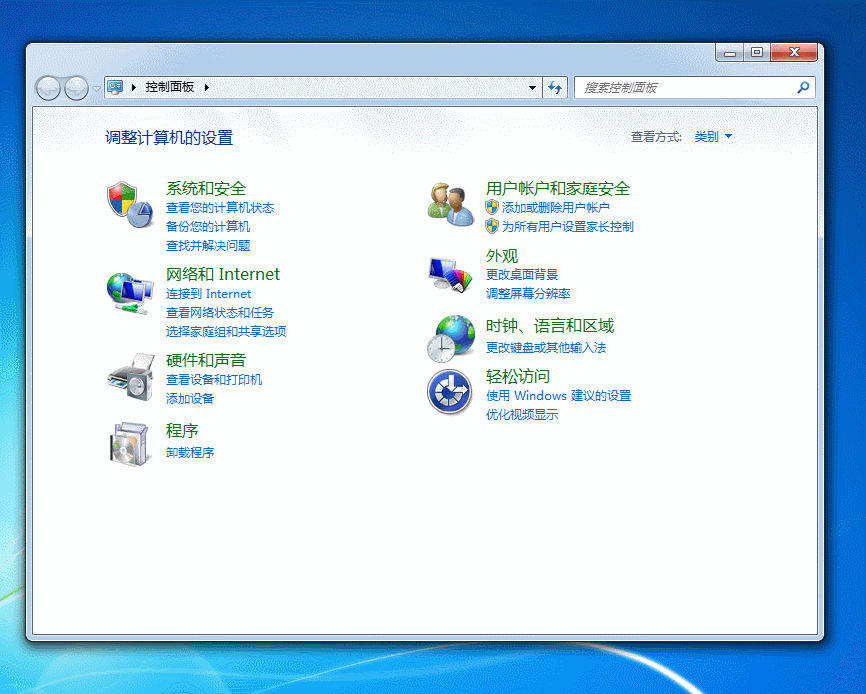
3、总结归纳:默认情况下这些服务是处于启动状态,安装各别Ghost版本系统或者使用系统优化软件过度优化系统也会导致部分服务项被禁止。不建议安装Ghost系统,因为Ghost系统精简优化了系统部分功能,同意造成系统不稳定甚至蓝屏,建议安装MSDN微软原版Windows操作系统。
声明:本网站引用、摘录或转载内容仅供网站访问者交流或参考,不代表本站立场,如存在版权或非法内容,请联系站长删除,联系邮箱:site.kefu@qq.com。
阅读量:39
阅读量:60
阅读量:67
阅读量:21
阅读量:91